La luz DRAM en la placa base es naranja, pero no hay pantalla
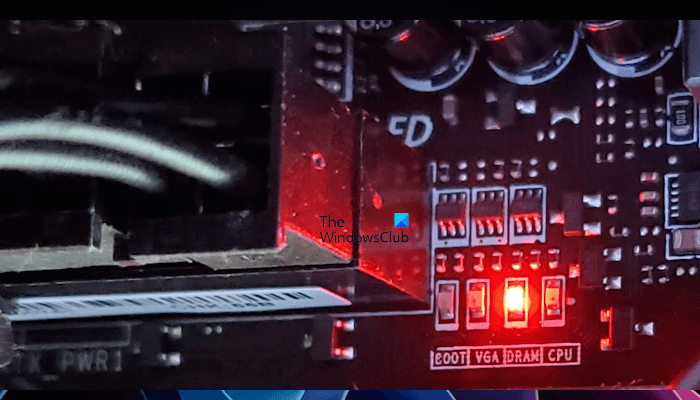
La luz DRAM en la placa base es naranja pero no hay pantalla
- Realizar un reinicio completo
- Borrar CMOS
- Vuelva a colocar sus unidades de RAM y verifique las unidades de RAM individuales
- Actualice su BIOS
- El problema puede estar en tu RAM o CPU
- Obtenga soporte profesional
Veamos todas estas correcciones en detalle.
1) Realizar un reinicio completo

- Asegúrese de que su computadora esté apagada.
- Desconecte todos los dispositivos periféricos y desenchufe el cable de alimentación.
- Mantenga presionado el botón de encendido durante 30 a 45 segundos.
- Conecte el cable de alimentación y encienda su sistema.
2) Borrar CMOS

3) Vuelva a colocar sus unidades de RAM y verifique las unidades de RAM individuales

Si solo tiene una unidad de RAM, insértela en todas las ranuras de RAM disponibles una por una e inicie su computadora.
4) Actualice su BIOS
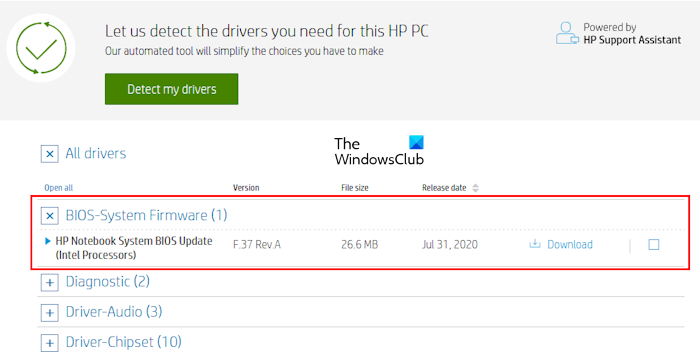
- En una computadora que funcione, descargue la última versión de su BIOS.
- Inserte una unidad flash USB y formatéela en formato FAT 32.
- Ahora, copie el archivo BIOS a la unidad flash USB en el formato requerido.
- Inserte la unidad flash USB en el puerto USB dedicado (consulte el manual del usuario).
- Ahora, presione el botón dedicado en la placa base para actualizar el BIOS. Asegúrese de que la fuente de alimentación esté conectada a su computadora.
También puedes ver la versión beta de tu BIOS en el sitio web oficial. Le sugerimos que no descargue la versión beta, ya que puede causar problemas.
Los pasos mencionados anteriormente son los pasos generales para actualizar el BIOS sin CPU ni RAM. Pero le recomendamos encarecidamente que consulte el manual de usuario de su placa base para conocer el método exacto para actualizar el BIOS sin CPU ni RAM. Seguir el método incorrecto puede dañar su placa base.
5) El problema puede estar en tu RAM o CPU
Si la luz DRAM todavía está encendida, el problema puede estar en la RAM o la CPU. Si ha instalado una nueva RAM, debería ser compatible con su placa base. La instalación de una RAM incompatible puede provocar un error en el arranque.

También puedes intentar restablecer la CPU. Retire la CPU e instálela nuevamente. Además, verifique si algún pin de la ranura de la CPU está doblado o dañado. Tenga cuidado al instalar la CPU, ya que cualquier error podría provocar daños en el hardware.
Verifique todas las conexiones de los cables. Todas las conexiones deben estar apretadas. El refrigerador de la CPU no debe montarse demasiado apretado, ya que también puede provocar un fallo en el arranque.
6) Obtenga apoyo profesional

Si nada ayuda, la causa del problema está fuera de su alcance. Le sugerimos que obtenga ayuda profesional. Lleve su computadora a un técnico profesional en reparación de computadoras.
¿Qué significa la luz naranja en la RAM?
La luz naranja en la RAM indica que hay un problema con tu RAM. Tal vez su RAM esté sucia o no esté colocada correctamente en las ranuras. Retire su RAM de la ranura de RAM, límpiela e insértela correctamente. También es posible que su RAM esté dañada o muriendo.
¿Por qué mi DRAM es de color amarillo claro?
Depende de la marca de tu placa base. Los diferentes fabricantes utilizan diferentes indicadores LED en la placa base para indicar un problema de hardware. Si la luz DRAM es amarilla y está encendida, hay un problema con tu RAM. Debe comprobar si está colocado correctamente o no.
Leer siguiente: Solucionar problemas de la placa base ASUS con indicadores Q-LED.



